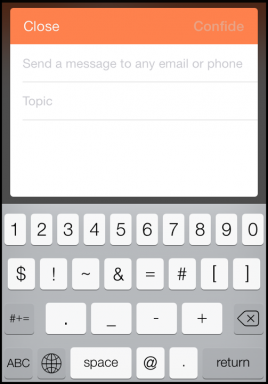Блокировать (или разрешать) всплывающие окна с определенного веб-сайта в Firefox
Разное / / February 12, 2022
Когда дело доходит до всплывающих окон, Firefox имеет довольно эффективный встроенный блокировщик всплывающих окон, который может блокировать всплывающие окна. ненужные рекламные всплывающие окна и показать вам уведомление чуть ниже вкладки браузера о том, что «всплывающие окна заблокирован».
Но если вы хотите заблокировать (или разрешить) всплывающие окна с определенного сайта на постоянной основе и, возможно, также заблокировать файлы cookie, эта статья покажет вам, как это сделать. Файлы cookie, как вы, возможно, знаете, представляют собой фрагменты текста, хранящиеся в вашем браузере, чтобы ускорить загрузку часто посещаемых веб-страниц. Они также используются для целей отслеживания и имеют важные последствия, когда речь идет о конфиденциальности пользователей.
Вот шаги, чтобы заблокировать всплывающие окна и/или файлы cookie с определенного веб-сайта в Firefox.
Давайте Фейсбук в качестве примера для этого урока. После посещения Facebook в Firefox вам необходимо нажать на его фавикон в адресной строке браузера, как показано на скриншоте ниже. Вы получите небольшую коробку с надписью «Дополнительная информация». Нажмите здесь.
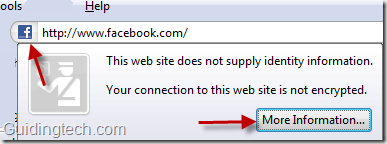
Когда вы нажимаете «Дополнительная информация», отображается новое окно, содержащее различную информацию об этом веб-сайте, которая хранится в вашем браузере. Информация организована на 4 вкладках — «Общие», «Медиа», «Разрешения» и «Безопасность».
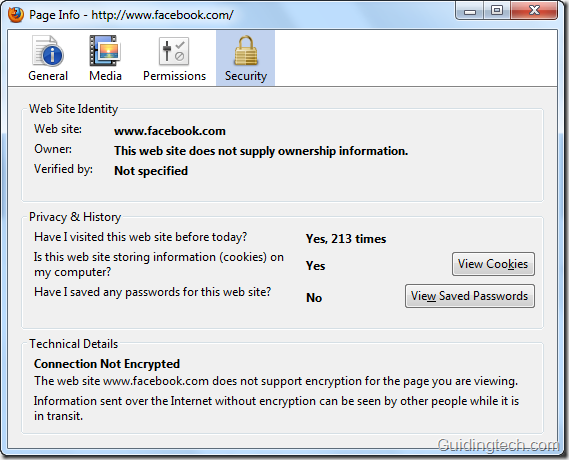
Как вы видите на приведенном выше снимке экрана, вы можете просмотреть в браузере отдельные файлы cookie, хранящиеся на этом сайте, а также сохраненные пароли, если таковые имеются.
Теперь, чтобы заблокировать или разрешить всплывающие окна или файлы cookie с этого сайта, нам нужно щелкнуть вкладку «Разрешения» вверху.
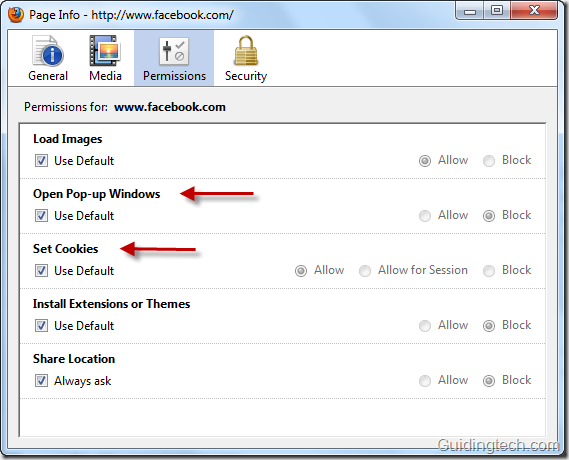
Здесь вы можете снять флажок «Использовать по умолчанию» и настроить параметры «Открывать всплывающие окна», «Установить файлы cookie», «Поделиться местоположением» и многое другое.
Вы даже можете разрешить файлы cookie для определенного сеанса сайта. Если вы выберете эту опцию, после перезапуска браузера и повторного посещения сайта параметр «Установить файлы cookie» вернется к настройкам по умолчанию.
Знаете о других взломах конфиденциальности Firefox? Поделитесь ими в комментариях.
Последнее обновление: 02 февраля 2022 г.
Вышеупомянутая статья может содержать партнерские ссылки, которые помогают поддерживать Guiding Tech. Однако это не влияет на нашу редакционную честность. Содержание остается беспристрастным и аутентичным.
ВЫ ЗНАЛИ
Ваш браузер отслеживает ОС вашей системы, IP-адрес, браузер, а также подключаемые модули и надстройки для браузера.